CAD和CASS界面的切换
1、首先,我们点开CAD
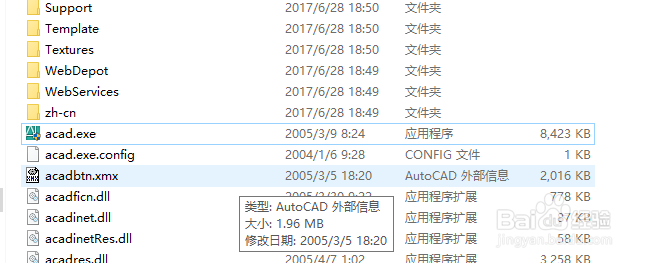
2、因为之前安装过cass,于是现在打开都是如图所示的cass界面

3、我们选择 左上角的‘文件’
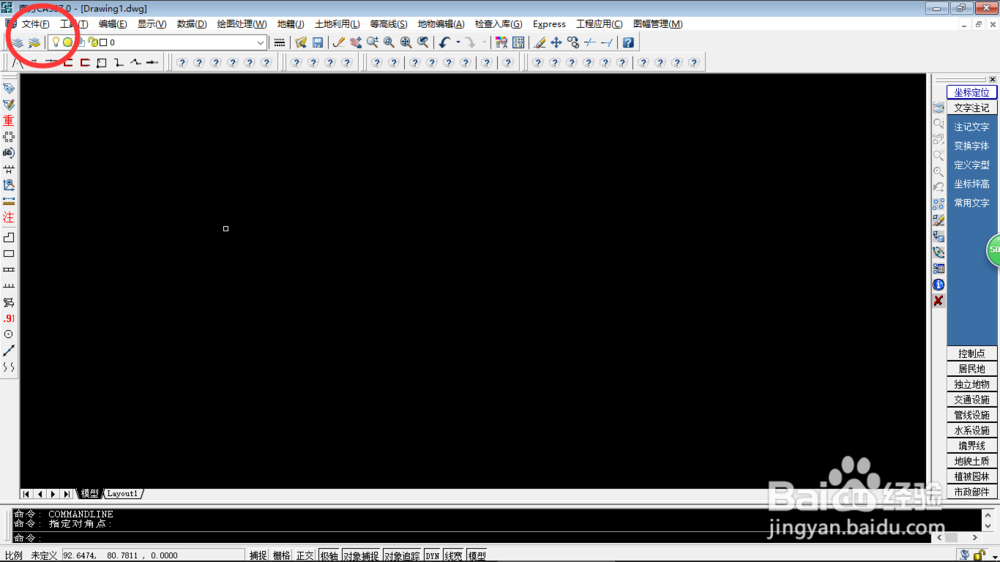
4、然后选择autocad系统配置

5、接着选择‘配置’
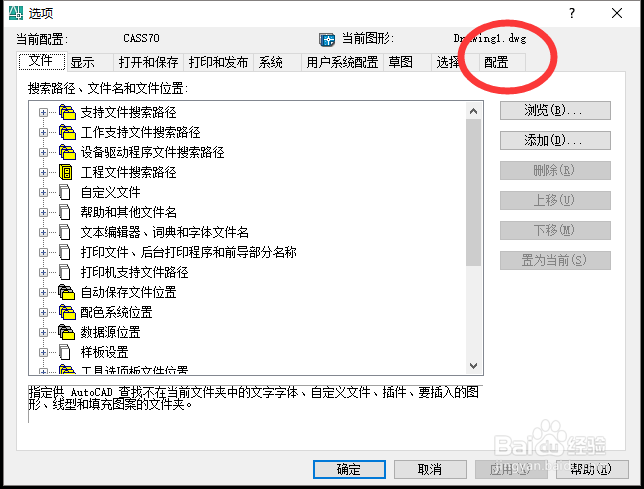
6、在配置界面我们看到有不同界面,1是现在的cass,然后就是acad,acad就是我们的基础CAD界面,我们选择acad然后选择右边的置于当前


7、就可以看到周围的界面变成了cad的基础界面了,如果想切换回cass界面,只需在CAD界面下选择‘工具’→‘选项‘→‘配置’进行重新更改即可

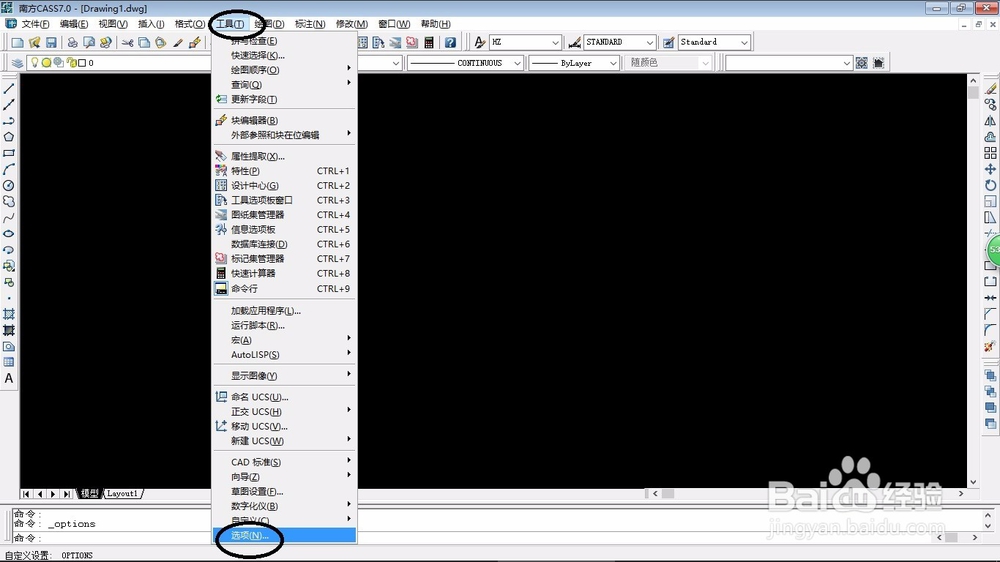
声明:本网站引用、摘录或转载内容仅供网站访问者交流或参考,不代表本站立场,如存在版权或非法内容,请联系站长删除,联系邮箱:site.kefu@qq.com。
阅读量:72
阅读量:186
阅读量:131
阅读量:141
阅读量:75